Microsoft hesabına bağlı uygun cihazınız yok gibi görünüyor
Bir mesaj alırsanız , Microsoft hesabınıza bağlı herhangi bir uygun cihazınız yok gibi görünüyorsa , (It looks like you don’t have any applicable device(s) linked to your Microsoft account)Microsoft hesabınız ile bilgisayar arasındaki bağlantının olmaması nedeniyle bu mesaj görünüyor . Hata genellikle, kullanıcı Microsoft Store'dan(Microsoft Store) bir oyun, yazılım veya uygulama indirmeye çalıştığında ortaya çıkar . Bilgisayar bağlantılı olabilir, ancak sorunu çözmek için olası çözümlere bir göz atalım. İşte tam hata mesajı
It looks like you don’t have any applicable device(s) linked to your Microsoft account. To install, sign in on a device with your Microsoft account.
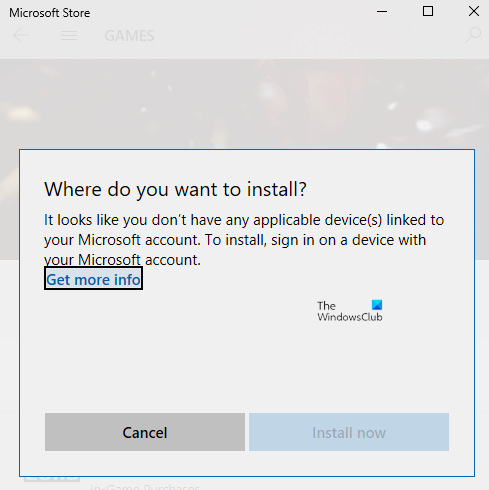
Görünüşe göre Microsoft hesabınıza bağlı herhangi bir uygun cihazınız yok.
Adımlardan birini uygulamadan önce bilgisayarı bir kez yeniden başlatmak ve yeniden denemek her zaman iyi bir fikirdir. Bazen bir ağ sorunu veya soruna neden olan bekleyen bir yeniden başlatma.
- Bilgisayarı doğrulayın
- Microsoft Mağazasını Sıfırla
- Microsoft Mağaza Veritabanı Dosyalarını Sil(Delete Microsoft Store Database Files)
- Windows'u gerekli sürüme güncelleyin
- Cihaz Sınırını Depola
(Make)Her sorun giderme ipucundan sonra uygulamayı yüklemeyi denediğinizden emin olun .
1] Bilgisayarı (Computer)Microsoft(Microsoft Account) Hesabı ile Doğrulayın(Verify)
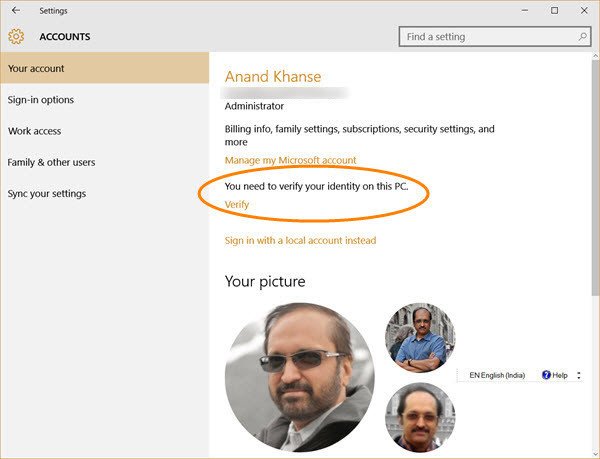
Windows 10 PC'de bir (Windows 10)Microsoft hesabıyla kaydolduğunuzda, doğrulamanız gerekebilir. Yeni değil ve bir süredir oradaydı ve hesabınızın dolandırıcılık faaliyetlerinden korunmasını sağlar. Uygulamayı indirmeye çalıştığınız bilgisayar doğrulanmadıysa, Microsoft hesabınızı doğrulamak için ayrıntılı bir kılavuz izleyin. Güvenlik kodunun doğrulama için e-posta kimliğinize ve telefon numaranıza gönderildiği basit bir işlemdir.
Yerel bir Windows hesabıysa, bir (Windows)Microsoft hesabı ekleyebilir veya yerel bir Windows hesabını Microsoft hesabına dönüştürebilirsiniz.
- Yerel hesabı kullanarak oturum açın.
- Ayarlar > Bilgileriniz bölümüne gidin
- (Select Sign)Bunun yerine bir Microsoft hesabıyla oturum aç'ı seçin .
Tamamlandığında, Microsoft Store'u(Microsoft Store) açabilir ve yazılımı indirebilirsiniz.
2] Microsoft Mağazasını Sıfırla

Bazen bu yalnızca bir aksaklıktır ve Microsoft Store'u(Microsoft Store) sıfırlamak yardımcı olacaktır, Microsoft Store'u sıfırlamak kolaydır( easy to reset Microsoft Store) ve bir yönetici hesabıyla çalışır.
- Microsoft Store'u(Microsoft Store) açın ve profil simgenize ve ardından listelenen hesaba tıklayın.
- (Click)Aldığınız çıkış seçeneğine tıklayın . Tamamlandığında, Microsoft Mağazasını(Microsoft Store) kapatın .
- Aramayı başlat'a wsreset.exe yazın(wsreset.exe) . Görüntülenen sonuçta sağ tıklayın ve Yönetici olarak çalıştır'ı(Run as administrator) seçin .
- Ardından Microsoft Store'u(Microsoft Store) yeniden başlatır . Aynı Microsoft(Microsoft) hesabını kullanarak oturum açmanız gerekir .
Oturum açma başarılı olduğunda, uygulamayı yüklemeye çalışarak sorunun çözülüp çözülmediğini kontrol edin. Windows 10'da Mağaza sorun gidericisini(Store troubleshooter) çalıştırmayı da seçebilirsiniz .
3] Microsoft Mağaza Veritabanı Dosyalarını Sil(Delete Microsoft Store Database Files)
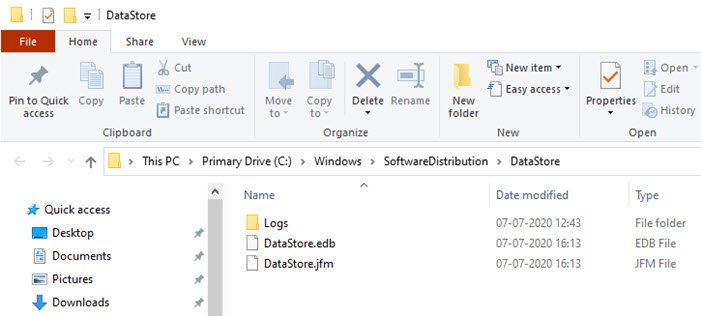
- Dosya Gezgini'nde(File Explorer) aşağıdaki yola gidin .
%windir%/SoftwareDistribution\DataStore
- (Delete DataStore.edb)DataStore.edb dosyasını silin . Sisteme uygulanan tüm Windows Güncellemelerinin(Windows Updates) kaydını tutan bir Windows günlük dosyasıdır .
- Microsoft Store'u(Microsoft Store) yeniden başlatın ve uygulamayı yükleyip yükleyemediğinizi kontrol edin.
4] Windows'u(Update Windows) gerekli sürüme güncelleyin
Forumdaki bazı raporlar, Windows'u(Windows) güncellemenin de sorunun çözülmesine yardımcı olduğuna dikkat çekti. Bekleyen bir güncelleme olup olmadığını kontrol edin . Evet ise, güncellemeyi uygulayın ve bilgisayarı yeniden başlatın. Oyun belirli bir sürüme ihtiyaç duyuyorsa, genellikle çağrılır, ancak durum böyle değilse, güncelleme yine de yardımcı olabilir. Settings > Update ve Security > Check veya Güncellemeyi(Update) Yükle seçeneğine(Install Update) gidin .
5] Cihaz Sınırını Kontrol Edin

Microsoft , Microsoft Store'daki(Microsoft Store) uygulamanın tek bir hesap altında en fazla 10 bilgisayara yüklenmesine izin verir. Hem Xbox hem de Windows 10 PC'ler için geçerlidir. Microsoft Cihazlar bölümünüze(your Microsoft Devices section) gidin ve ardından cihazı listeden kaldırmayı seçin. Listeden gerekli olmayan cihazlardan herhangi birini kaldırmayı deneyin ve ardından uygulamayı yükleyin.
Sınıra ulaşmadıysanız, mevcut cihazı kaldırın ve ardından tekrar ekleyin. PC'yi hesabınıza eklemek kolay bir işlemdir ve sizden istendiğinde cihazda tekrar oturum açmanız yeterlidir.
Umarım çözümlerden biri işinize yaramıştır ve uygulamayı istediğiniz cihaza kurabilmişsinizdir.
Related posts
Microsoft Account and Local Account için bir Password Expiration Date ayarlayın
Microsoft Account sign, Windows 10'da error 0x800706d9'de
Girdiğiniz Microsoft account mevcut değil
Microsoft Account'da 2 adım doğrulama nasıl etkinleştirilir?
Microsoft Account'yi kalıcı olarak nasıl kapatır veya silmek
Bir Skype Kimliğini Masaüstü için Skype ile Microsoft Hesabına Nasıl Bağlarsınız?
Microsoft Hesabı Parolası Nasıl Sıfırlanır
kullanılarak açılabilir Microsoft Edge Ca n't yerleşik Yönetici Hesabı [Çözüldü]
Bir Microsoft account ile giriş yapamıyorum - Windows 10'da Error 0x8000704ec
Troubleshoot Microsoft Account payment Sorunları ve Sorunları
Windows 8.1'de Yerel Bir Hesabı Microsoft Hesabına Yükseltme
Microsoft Hesabı Nasıl Silinir
Windows Ürün Anahtarını Microsoft Hesabına Bağlama
Microsoft Account protection: Login and security tips
Nasıl kapatılır ve Delete Your Microsoft Account
Windows 10 Insider Program Microsoft Account olmadan nasıl katılımı
Yerel Account vs Microsoft Account; Which one kullanmalı mıyım?
Trusted PC Microsoft Account'ten nasıl kaldırılır
Microsoft Hesabı Güvenlik Bilgilerimdeki değişiklik neden hala beklemede?
Dropbox Hesabınızı Android için Microsoft Office Uygulamalarına Nasıl Bağlarsınız?
